Szczegółowy przewodnik na temat przyspieszania wideo w iMovie
Jako użytkownik iPhone'a lub komputera Mac, jeśli chcesz edytować wideo, prawdopodobnie skorzystasz z domyślnego edytora wideo, iMovie. Ten post mówi jak przyspieszyć wideo w iMovie krok po kroku.
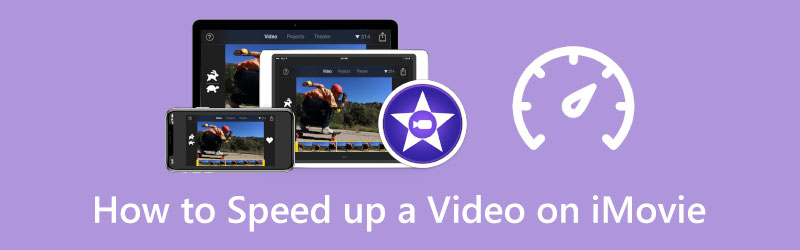
- LISTA PRZEWODNIKÓW
- Część 1. Przyspiesz wideo na komputerze Mac za pomocą iMovie
- Część 2. Przyspiesz wideo w iMovie na iPhonie
- Część 3. Najlepsza alternatywa dla iMovie przyspieszająca wideo
- Część 4. Często zadawane pytania dotyczące przyspieszania wideo w iMovie
Część 1. Jak przyspieszyć wideo na komputerze Mac za pomocą iMovie
iMovie jest preinstalowany na każdym urządzeniu Mac i posiada funkcję Prędkość funkcja umożliwiająca łatwą zmianę prędkości odtwarzania wideo w zależności od potrzeb. W tej części dowiesz się, jak zwiększyć prędkość odtwarzania wideo na komputerze Mac za pomocą aplikacji iMovie.
Uruchom iMovie na komputerze Mac i kliknij Nowy aby rozpocząć tworzenie nowego projektu. Znajdź wideo, które chcesz przyspieszyć, a następnie przeciągnij je do iMovie. Następnie przeciągnij wideo na oś czasu swojego projektu iMovie. Możesz także kliknąć na Import lub przycisk Multimedia na pasku narzędzi, aby dodać do niego swój film.
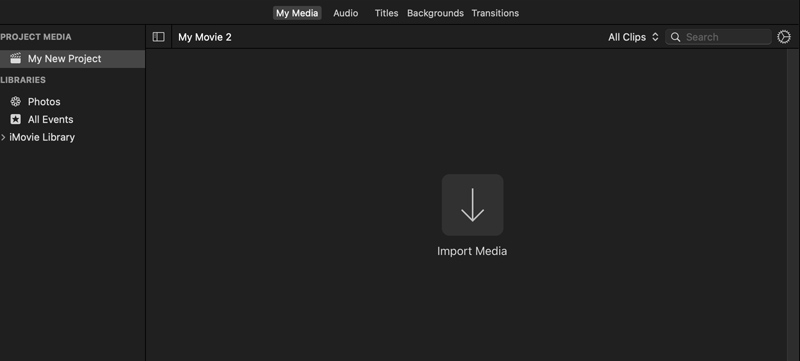
Kliknij film na osi czasu, aby go wyróżnić. W prawym oknie podglądu możesz zobaczyć Prędkość przycisk. Kliknij na niego, aby wyświetlić więcej opcji prędkości. Tutaj możesz wybrać Szybko z Prędkość wyskakujące menu umożliwiające przyspieszenie odtwarzania wideo w iMovie. Można także wybrać Zwyczaj opcję, a następnie przeciągnij uchwyt zakresu królika, aby swobodnie zwiększać prędkość wideo.
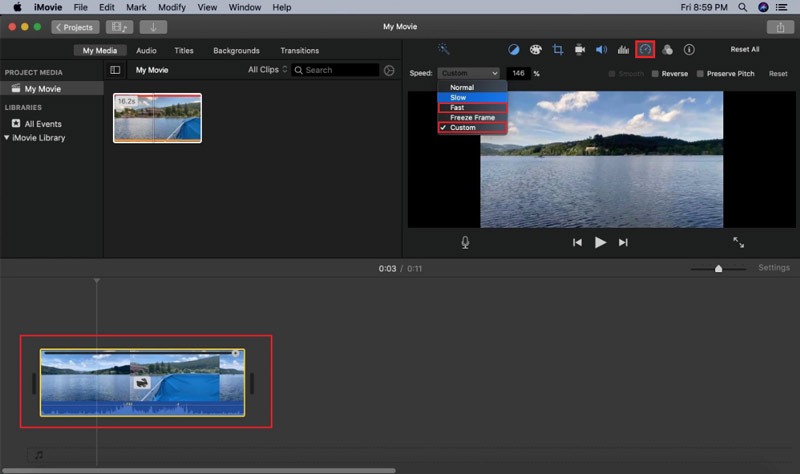
Po przyspieszeniu wideo do odpowiedniej prędkości możesz kliknąć na górze Plik menu, wybierz Udział opcję z listy rozwijanej, a następnie wybierz Plik podnieść Eksportowanie okno dialogowe opcji. Możesz dostosować różne ustawienia wyjściowe, a następnie zapisać je na komputerze Mac.
Część 2. Jak przyspieszyć wideo na iPhonie lub iPadzie za pomocą aplikacji iMovie
Jako użytkownik iPhone'a lub iPada, jeśli chcesz bezpłatnie przyspieszyć wideo, możesz także polegać na aplikacji iMovie. Możesz bezpłatnie zainstalować iMovie w App Store, a następnie wykonać poniższe kroki, aby zwiększyć prędkość wideo w zależności od potrzeb.
Po zainstalowaniu aplikacji iMovie ze sklepu App Store otwórz ją, a następnie dotknij Film zacząć kręcić film od zera. Przewiń w dół, aby znaleźć film, który chcesz edytować, wybierz go, a następnie załaduj wideo, dotykając przycisku Utwórz film przycisk.
Stuknij klip wideo na osi czasu, aby wyświetlić różne opcje edycji. Wybierz drugi Prędkość na dolnym ekranie, a następnie przeciągnij pasek prędkości do królika, aby przyspieszyć ten film.
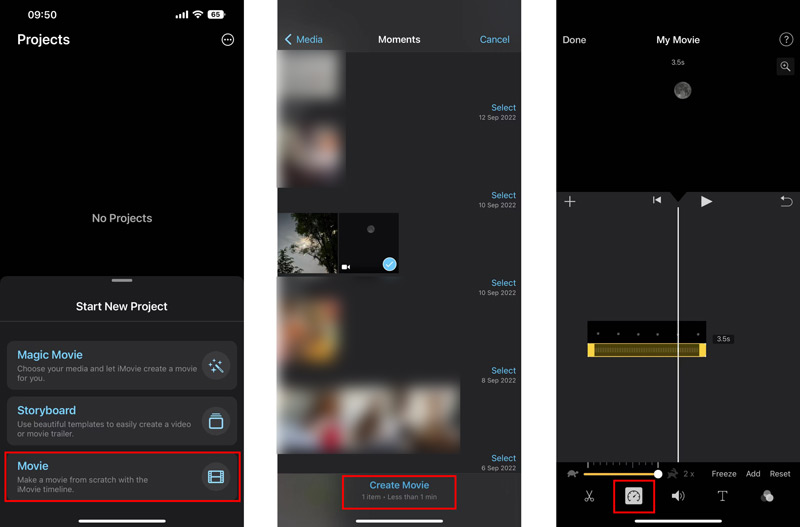
Możesz dotknąć przycisku Odtwórz, aby wyświetlić zmienioną prędkość wideo. Jeśli jesteś z tego zadowolony, możesz dotknąć Zrobione w lewym górnym rogu, aby go zapisać. Zostaniesz przeniesiony z powrotem do interfejsu Projektów. Tutaj możesz dotknąć Udział przycisk, a następnie dotknij Zapisz wideo opcję zapisania edytowanego filmu na urządzeniu z systemem iOS. Kliknij tutaj, aby dowiedzieć się, jak to zrobić spowolnić wideo na iPhonie.
Część 3. Najlepsza alternatywa dla iMovie przyspieszająca wideo na komputerze
Gdy edytujesz wideo i chcesz zmienić prędkość jego odtwarzania, oprócz iMovie możesz także skorzystać z wszechstronnego oprogramowania do edycji i konwersji wideo, Najlepszy konwerter wideo. Ma indywidualności Kontroler prędkości wideo narzędzie umożliwiające łatwe przyspieszanie lub zwalnianie wideo.
Pobierz bezpłatnie i uruchom Video Converter Ultimate na swoim komputerze. Kliknij Przybornik zakładkę i wybierz Kontroler prędkości wideo.

Kliknij duży + ikonę w środkowej części wyskakującego okna Kontroler prędkości wideo, aby wybrać i dodać plik wideo. Obsługiwane są filmy 8K/5K/4K, 1080p/720p HD i popularne filmy SD we wszystkich popularnych formatach wideo, w tym MP4, AVI, FLV, WMV, MOV, MKV i M4V.
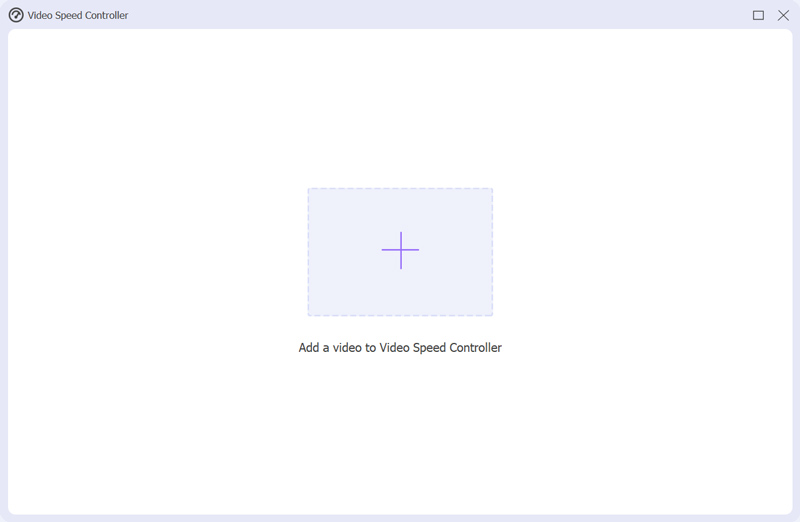
Ta alternatywa iMovie automatycznie odtworzy dodany film za pomocą wbudowanego odtwarzacza multimedialnego. W oknie odtwarzania dostępnych jest dziesięć opcji prędkości umożliwiających dostosowanie szybkości wideo. Na tym etapie możesz wybrać prędkość 1,25X, 1,5X, 2X, 4X lub 8X, aby przyspieszyć wideo. Zmiany prędkości można bezpośrednio przeglądać w odtwarzaczu.

Po zmianie szybkości odtwarzania wideo na odpowiednią dla przyspieszać, możesz po prostu kliknąć Eksport przycisk, aby go zapisać. Zanim to zrobisz, możesz dostosować różne ustawienia wyjściowe, takie jak nazwa pliku, folder docelowy oraz ustawienia wideo i audio.

Część 4. Często zadawane pytania dotyczące przyspieszania wideo w iMovie
Jak uzyskać 4-krotną prędkość w iMovie na iPhonie?
Aplikacja iMovie może pomóc jedynie zwiększyć prędkość wideo do 2X. Jeśli chcesz uzyskać prędkość 4X w iMovie, musisz dwukrotnie zwiększyć prędkość wideo.
Czy mogę zmienić prędkość części klipu wideo w iMovie?
Tak. Po załadowaniu wideo do iMovie musisz zaznaczyć część wideo na osi czasu, przytrzymując klawisz R i przeciągając po klipie, a następnie klikając przycisk Szybkość, aby zmienić prędkość.
Czy są jakieś aplikacje przyspieszające wideo na Androida?
Wiele powiązanych aplikacji przyspieszających wideo możesz łatwo znaleźć w sklepie Google Play na swoim telefonie z Androidem. Możesz bezpośrednio wyszukać wideo przyspieszające, aby je zlokalizować. Możesz spróbować użyć kilku popularnych, takich jak Adobe Premiere Rush, Quik, Magisto, VivaVideo i KineMaster.
Wniosek
Rozmawialiśmy głównie o jak przyspieszyć wideo w iMovie w tym poście. Możesz postępować zgodnie ze szczegółowym przewodnikiem dotyczącym zwiększania szybkości odtwarzania wideo na iPhonie, iPadzie lub komputerze Mac. Możesz także wypróbować zalecane Najlepszy konwerter wideo aby łatwo zmienić prędkość wideo na odpowiednią.
Co sądzisz o tym poście? Kliknij, aby ocenić ten wpis.
Doskonały
Ocena: 4.9 / 5 (na podstawie 198 głosów)
Znajdź więcej rozwiązań
3 proste sposoby, aby dowiedzieć się, jak przyspieszyć filmy TikTok Przydatne wskazówki, które pomogą Ci nauczyć się wycinać wideo w iMovie Jak przyciąć wideo i wyciąć części wideo na iPhonie Jak obrócić wideo w iMovie na iPhonie, iPadzie i komputerze Mac 2022 Jak obrócić wideo w iMovie na iPhonie, iPadzie i komputerze Mac Jak edytować wideo w zwolnionym tempie i zmniejszać prędkość wideoArtykuły względne
- Edytuj wideo
- Jak zwolnić wideo i nagrać film w zwolnionym tempie 2022
- Najlepsze kamery w zwolnionym tempie i aplikacja do nagrywania filmów w zwolnionym tempie
- 4 metody, dzięki którym z łatwością i dwukrotnie szybciej stworzysz wideo
- Krótki przegląd 5 najlepszych twórców filmów w zwolnionym tempie
- Szczegółowy przewodnik, jak przycinać filmy na TikTok
- 3 proste sposoby, aby dowiedzieć się, jak przyspieszyć filmy TikTok
- Przydatne wskazówki, które pomogą Ci nauczyć się wycinać wideo w iMovie
- Z łatwością zwolnij wideo na iPhonie [dodatkowa wskazówka]
- Jak przyciąć wideo i wyciąć części wideo na iPhonie
- Dowiedz się, jak wyciąć klip wideo w programie Adobe After Effects 2022



